Tilbage i december 2013 skrev jeg et tutorial-indlæg, der viste, hvordan man finder grundlæggende analysedata i Omniture, og forklarede forskellene i terminologien mellem Omniture og Google Analytics. Begge platforme har oplevet en del ændringer siden da, så denne opdatering genopretter guiden til dens oprindelige anvendelighed.
Hvor vi går i gang, skal du huske på, at en af de vigtigste vigtige forskelle mellem Google Analytics og Omniture er, at Omniture-opsætninger altid er brugerdefinerede. Som sådan kan installationerne variere med hensyn til, hvad de viser som standard, og hvordan rapporterne er grupperet.
Først skal du sikre dig, at du kigger på den korrekte rapportsuite – rapportsuiter er Omnitures pendant til Google Analytics’ visninger:
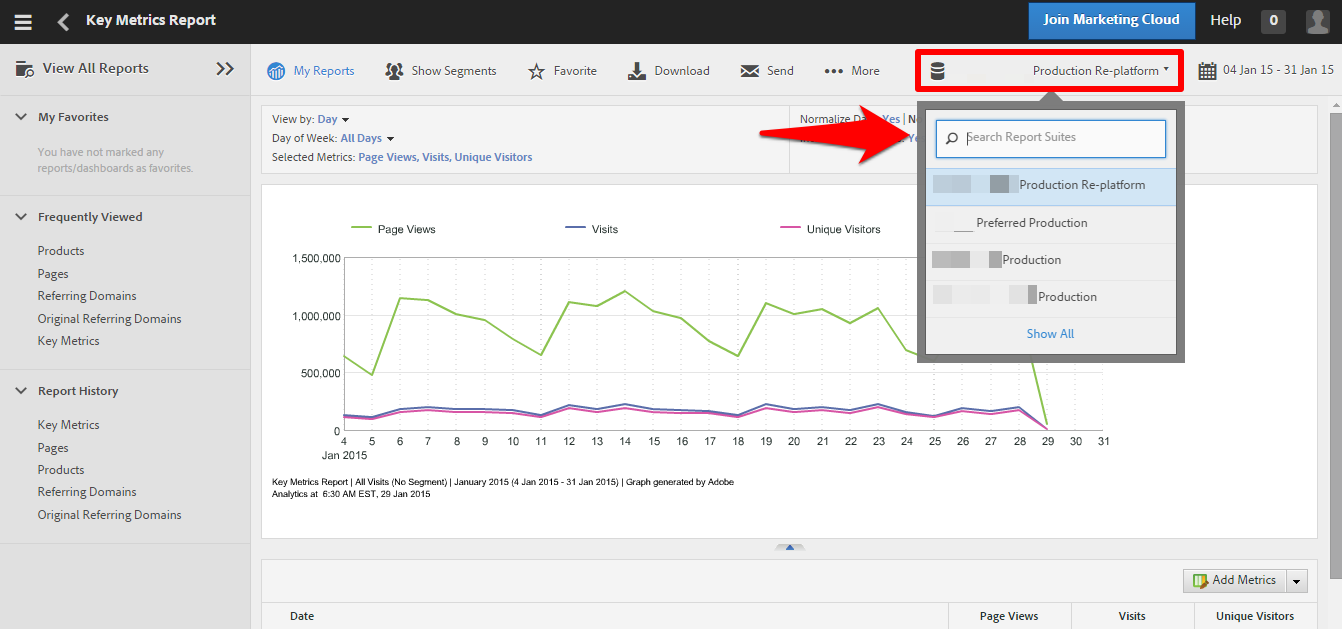
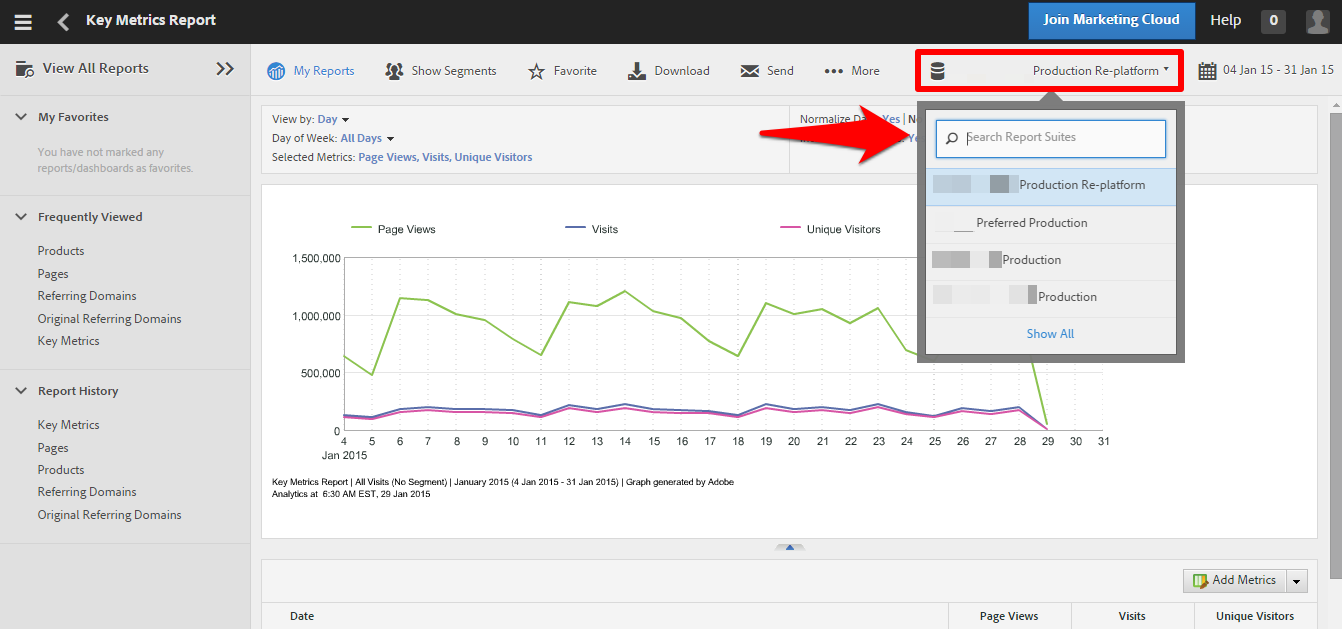
For det andet er det muligt, at din kunde allerede har det, du leder efter, sat op som et dashboard. Hvis de ikke er i favoritmenuen, kan Omniture-dashboards være ret nemme at overse, og om ikke andet kan de give dig et indblik i, hvad din klient allerede overvåger:
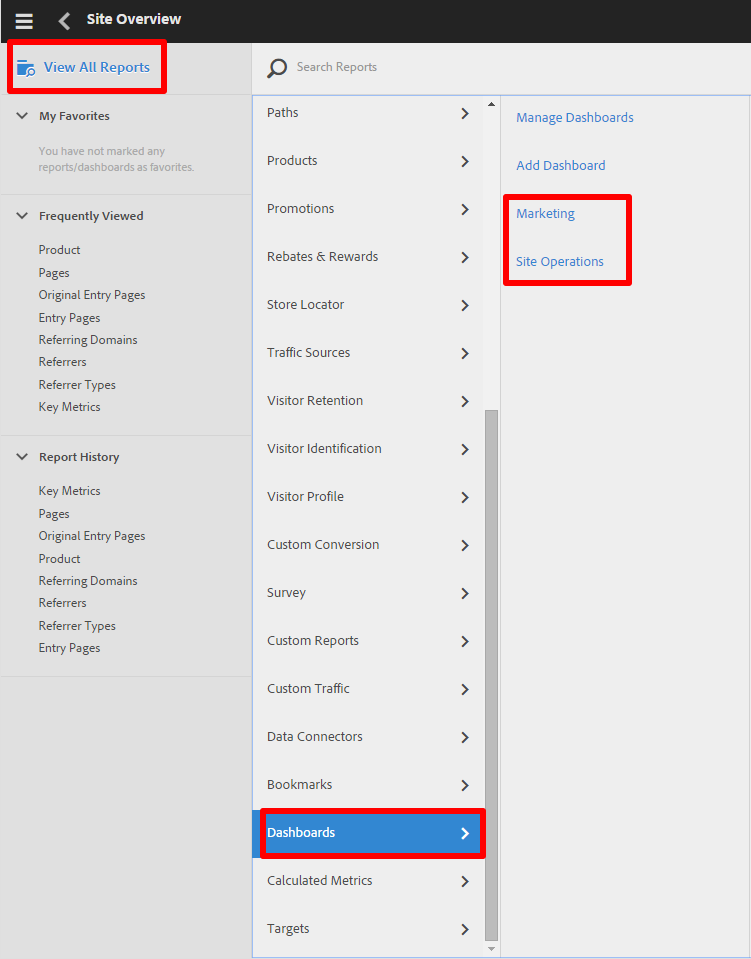
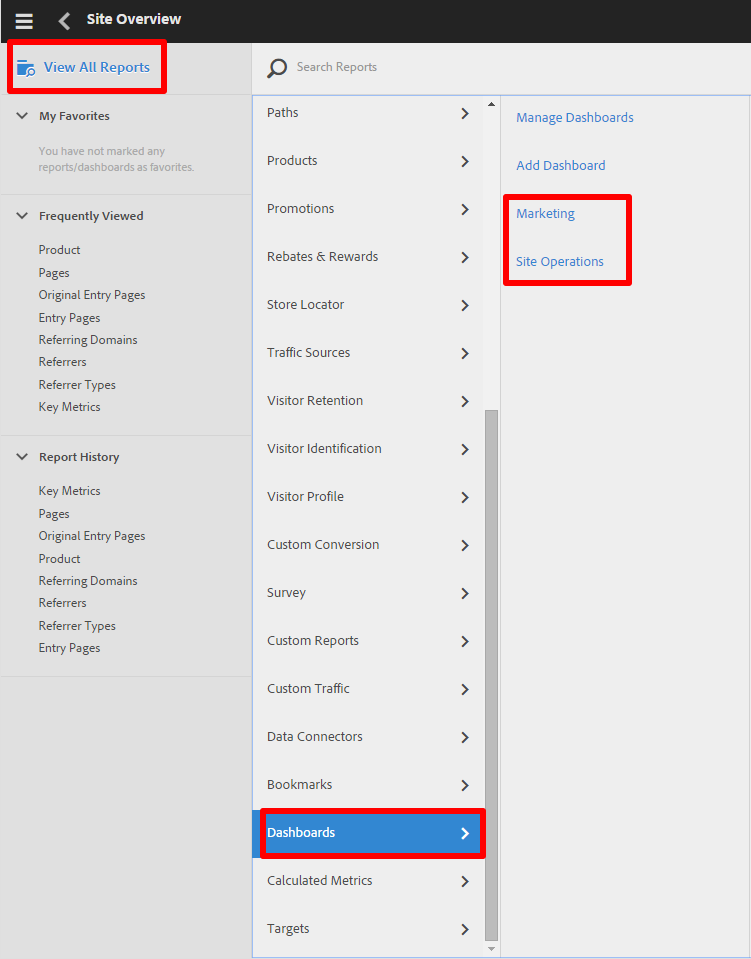
Metrics
Hvor vi kommer ind på rapporter, er det værd at forstå metrics-menuerne i Omniture – især fordi Omniture ofte ikke viser dig de mest nyttige metrics som standard.


Den rapportpakke, der er vist ovenfor, viser f.eks. kun to målinger for rapporten om henvisende domæner som standard – indtægter og besøg. Vi kan få vist metrikvælgeren ved hjælp af knappen “Tilføj målinger” i højre side og trække og slippe målinger ind i “lærredet” i pop op-vinduet.
Bemærk øverst på listen over målinger, at der er en dropdown-boks til at vælge mellem “standard” og “beregnede” målinger. Desværre bliver du før eller siden nødt til at bruge feltet med beregnede målinger – jeg har set Omniture-opsætninger, der ikke havde konverteringsrate som standardmåling, så lad os gennemgå det som et eksempel:


Hvis vi vælger “Beregnet” i dropdown-boksen, kan vi klikke på det farvede symbol ved siden af for at administrere vores beregnede målinger. For at tilføje komponenter til formlen skal de vælges i menuerne, og derefter kan du klikke på “Tilføj til formel”.


For min ordrekonverteringsrate har jeg valgt
- Navn: Ordreomregningssats
- Type: Procent (%)
- Decimalplaces: 2
- Formel: /
Når vi er færdige, kan vi klikke på “gem”, efterfulgt af “luk og opdater listen”, og vores nye beregnede metrik vil være tilgængelig til at trække og slippe ind i rapporter som en standardmetrik.
Segmenter
Segmenter i Omniture fungerer på samme måde som i Google Analytics, og Omniture har nu fået mulighed for at anvende flere segmenter. For at få adgang til menuen Segmenter skal du klikke på “Vis segmenter” øverst i en hvilken som helst rapport og derefter søge og vælge segmenter fra listen i venstre sidebar:


For at tilføje et brugerdefineret segment skal du vælge “Opret nyt segment” fra denne menu. I den følgende menu kan du trække “dimensioner” fra venstre til “containere” til højre, og definere segmentets omfang som hit, besøg eller besøgende (svarende til hit, session og bruger i Google Analytics):


Erhvervelse
Hvis du er vant til Google Analytics, så er du vant til, at en oversigt over erhvervelse ser nogenlunde sådan ud:


Det er desværre ret svært at replikere i en standard Omniture-opsætning. Det tætteste, du kan komme, er rapporten Referrer Types:
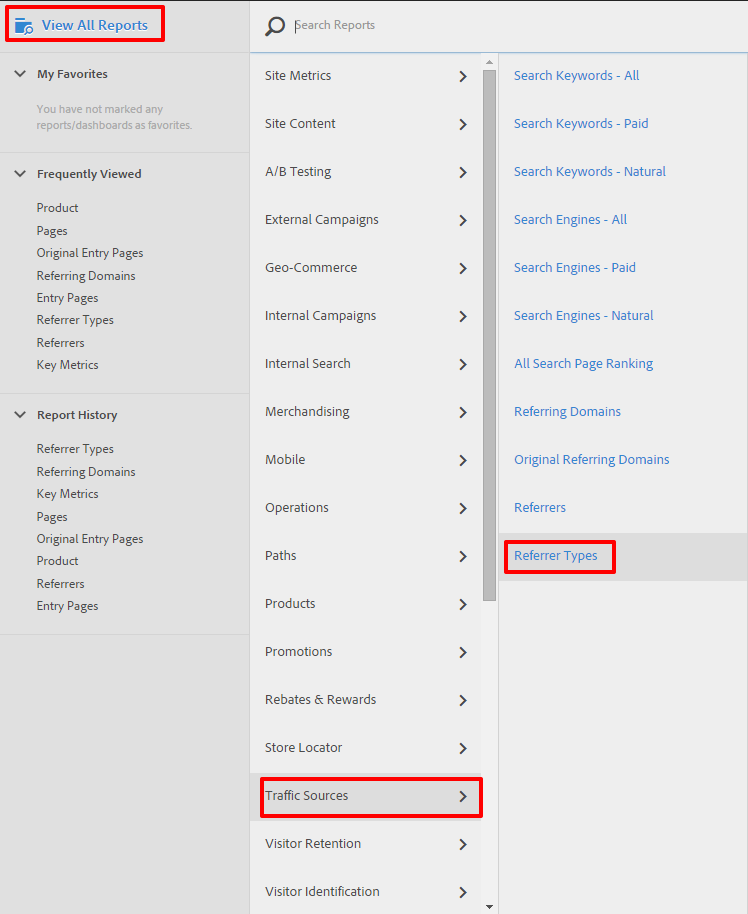
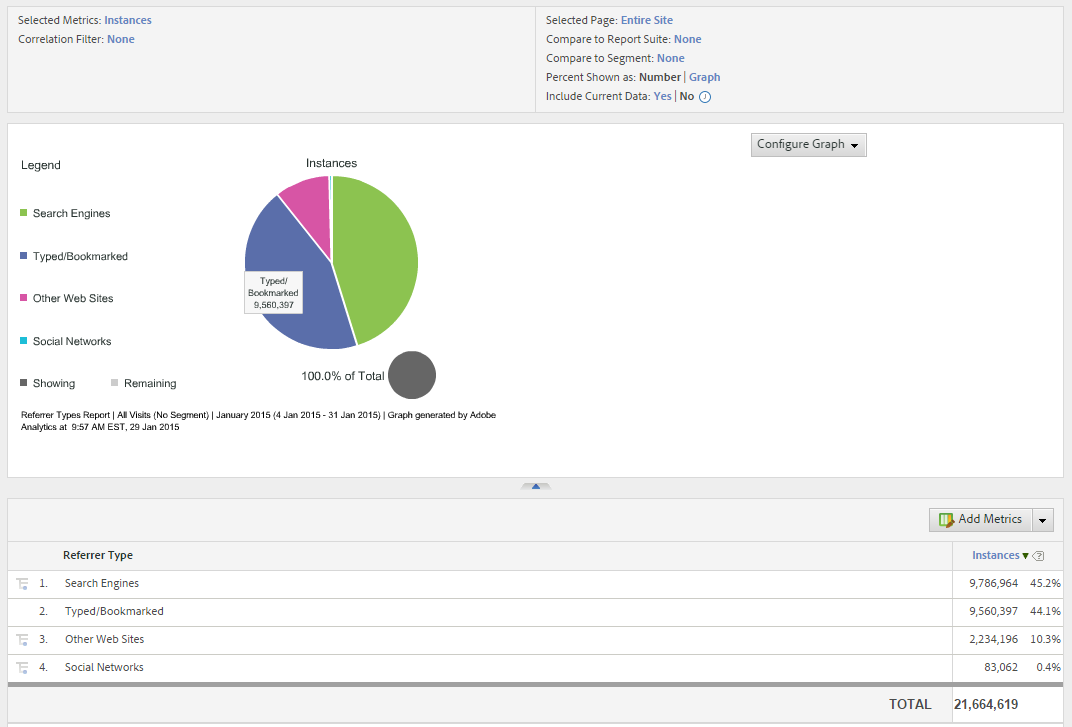
Det største problem her er den manglende adskillelse mellem PPC-trafik og organisk trafik. Du skal bruge rapporterne “Search Engines – Paid” og “Search Engines – Natural” i den samme menu for at finde ud af det.
En interessant rapport, der dog ikke er så nem at replikere i Google Analytics, er “Original Referring Domains” – som du måske forventer, viser denne rapport den kilde, som de besøgende havde ved deres allerførste besøg på webstedet. I modsætning til Google Analytics udelukker Omniture ikke søgemaskiner fra listen over henvisende domæner. Det gør denne rapport ret nyttig, hvis du er interesseret i, hvad de besøgende opdager dit websted via, i modsætning til hvad de bruger til at finde det, når de ved, hvad de leder efter.
Audience
I Google Analytics ser en publikumsoversigt nogenlunde sådan ud:


Også dette er ikke replikeret som en rapport på én side i en standard Omniture-opsætning, men Omniture har nogle ret interessante ting under “Visitor Profile”:


Dette giver dig alle de muligheder, du har brug for til at tjekke for browser-specifikke fejl, geografiske data, trafikanomalier og meget mere. Nogle af de ting, du er vant til at se under “Audience” i Google Analytics, er opført under “Visitor Retention” i Omniture, og den nærmeste pendant til Google Analytics’ fantastiske “User Flow”-visualisering er menuen “Paths” – mere om det om lidt…
Adfærd og Flow
For mig har de mest nyttige anvendelser af Google Analytics’ adfærdsrapporter været muligheden for at undersøge præstationen af landingssider og adfærden hos de besøgende, der lander på dem. Begge dele er replikeret i en standard Omniture-opsætning, og der er et par andre smarte værktøjer til rådighed til at supplere dem.
Landing Pages
En rapport om landingssider findes under “Paths” -> “Pages” -> “Entries & Exits” -> “Entry Pages”:


Bemærk også “Original Entry Pages”, en rigtig praktisk rapport, som er ret kompleks at replikere i Google Analytics.
Flows & Paths
Menuen Paths er spækket med fantastiske værktøjer. For det første får du de almindelige rapporter om indgangssider (landingssider) og udgangssider, som du er vant til at se i Google Analytics, men så er der også rapporterne om sidestrømme, som giver dig mulighed for at vælge en side og se enten hvordan folk kommer dertil, eller hvor de går hen derfra.
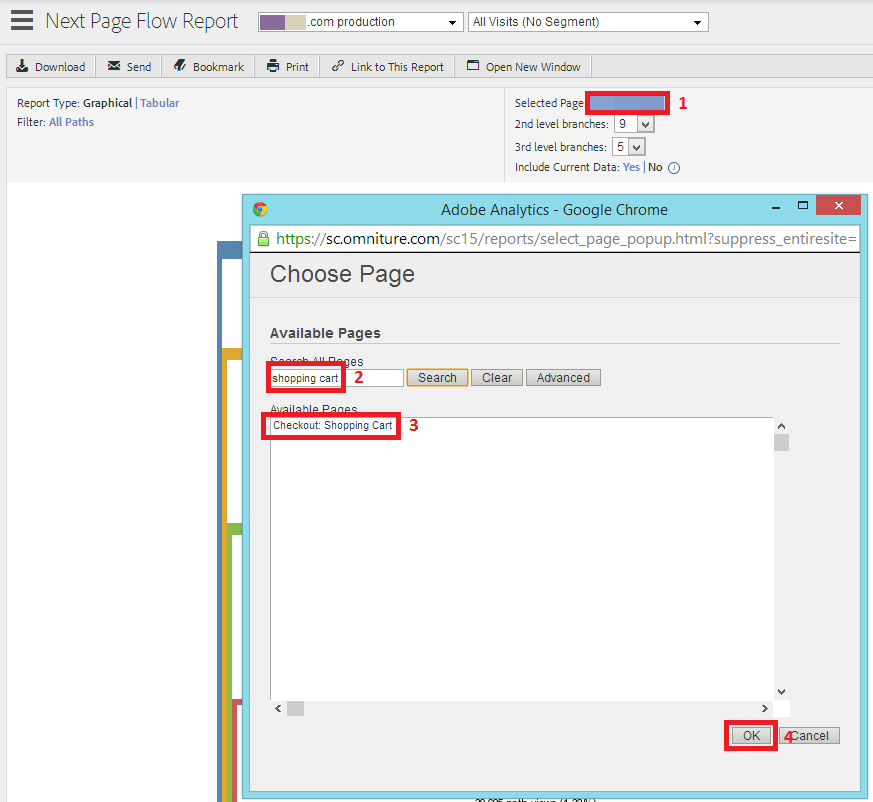
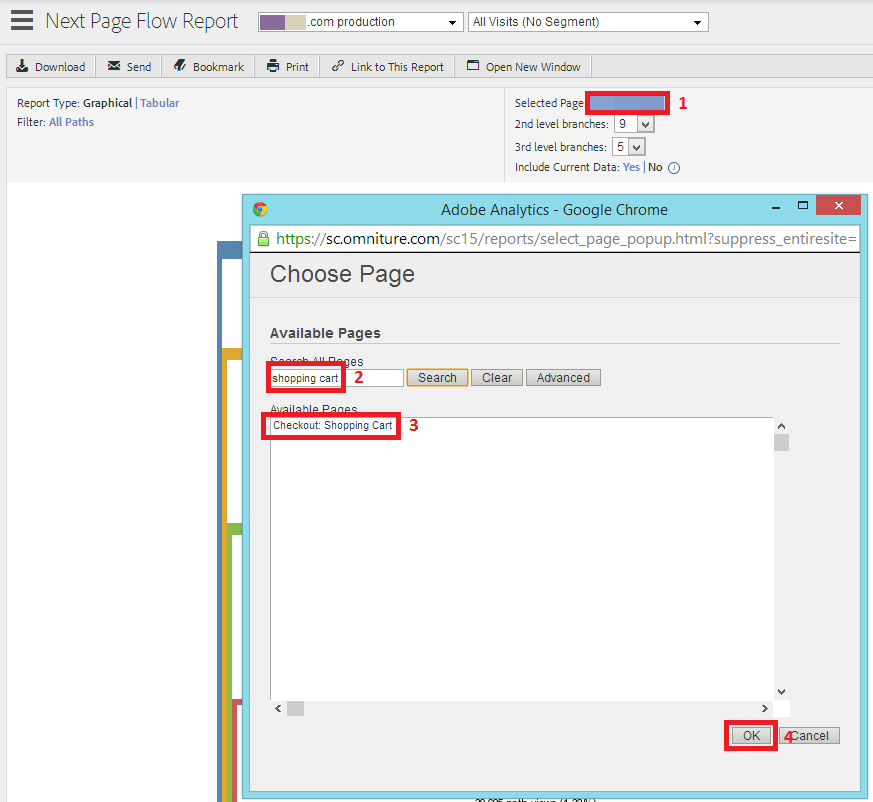
Stirapporterne er værd at udforske i deres helhed, men et andet særligt nyttigt værktøj er PathFinder-rapporten. “Sandwich-mønsteret” kan f.eks. bruges til at analysere de mest almindelige ruter, der tages fra en landingsside til en checkout-side.


Stirapporterne er også Omnitures bedste svar på Google Analytics’ flowvisualiseringer. De er bestemt ikke lige så smukke, og de er ikke lige så nyttige til at analysere længere brugerrejser gennem et websted, men de kan stadig give den samme slags indsigt.
Site Speed
Site Speed-rapportering kan findes under “Site Metrics” -> “Performance”:


Det ser desværre ud til, at denne rapport ikke er tilgængelig i de fleste Omniture-implementationer, jeg har set.
Konverteringer
Forudsat at de er blevet oprettet, kan du få det grundlæggende om konverteringsdata i Omniture med to rapporter:


Den første er produkternes konverteringstragt, som gør, hvad der står på dåsen – det er en konverteringstragt meget lig dem, du er vant til at se i Google Analytics. Den giver dig også procenter for bestillingsrate og gennemsnitlig omsætning for besøgende, der har nået forskellige stadier i processen.
Produktrapporten er interessant, fordi den giver dig en komplet liste over produkter og giver dig mulighed for at tilføje forskellige målinger, hvoraf nogle er vanskelige at fortolke og bør behandles med forsigtighed – hvad betyder f.eks. “sidevisninger” for et produkt uden en produktside? I det mindste giver denne rapport dig dog mulighed for at se, hvilke produkter der genererer flest indtægter og ordrer.
Sammenfatningstabel for ækvivalente rapporter
Hvis du har læst så langt, har dette indlæg forhåbentlig været nyttigt for dig. Jeg har opsummeret de vigtigste ækvivalente rapporter i en tabel nedenfor. Du er velkommen til at bidrage med din feedback og tips i kommentarfeltet!
| GA-rapport | Omkostningsækvivalent | Omkostningsnavigationssti |
| Dashboards | Dashboards | 1) Vis alle rapporter
2) Dashboards |
| Overblik over erhvervelser | Oplysning af referencetyper | 1) Vis alle rapporter
2) Trafikkilder 3) Referrer Types |
| Audience Overview | Visitor Profile reports | 1) View All Reports
2) Visitor Profile |
| Rapporter om publikumsadfærd | Rapporter om fastholdelse af besøgende | 1) Vis alle rapporter
2) Fastholdelse af besøgende |
| Rapporter om landingssider | Rapport om indgangssider | 1) Vis alle rapporter
2) Stier 3) Indgange og udgange 4) Indgangssider |
| Rapporter om webstedets hastighed | Præstationsrapporter | 1) Vis alle rapporter
2) Site Metrics 3) Ydeevne 4) Sidelæsningstid |
| Brugerflow rapport | Stier rapporter | 1) Vis alle rapporter
2) Stier 3) Sider 4) Næste sidestrøm / Forrige sidestrøm / PathFinder |
| Visualisering af tragt | Tragt til konvertering af produkter | 1) Vis alle rapporter
2) Produkter 3) Tragt til konvertering af produkter |